win7电脑如何进入bios|电脑如何进入bios配置u盘启动
发布日期:2017-06-11 作者:win10纯净版 来源:http://www.wp10.cc 复制分享
win7电脑如何进入bios|电脑如何进入bios配置u盘启动
一、电脑怎么进入Bios?在Bios模式下usB的启动热键是什么?
首先下载通用pe工具箱最新版,制作好u盘启动,接下来,用户可以根据不同的电脑型号,选择相应的热键,即可启动一键u盘装系统工具配置(重要提示:在选择启动热键前,需先插入u盘方可)
| 组装机主板 | 品牌台式机 | 品牌笔记本 | |||
| 主板品牌 | 启动按键 | 台式机品牌 | 启动按键 | 笔记本品牌 | 启动按键 |
| 惠普主板 | F8 | 戴尔台式机 | F12 | 戴尔笔记本 | F12 |
| 铭瑄主板 | F12 | 宏基台式机 | F12 | 华硕笔记本 | F12 |
| 华擎主板 | F11 | 惠普台式机 | EsC | 宏基笔记本 | F12 |
| 映泰主板 | F9 | 华硕台式机 | F9 | 联想笔记本 | EsC |
| 梅捷主板 | EsC或F12 | 戴尔lenovo | F12 | 雷神笔记本 | F12 |
| 外星人主板 | EsC或F11 | 联想台式机 | F12 | 惠普笔记本 | F8 |
| 微星主板 | F11 | 雷神台式机 | F12 | 方正笔记本 | F12 |
| 斯巴达卡主板 | EsC | 索尼台式机 | F12 | 台电笔记本 | F12 |
| 昂达主板 | F11 | 苹果台式机 | F12 | 美的笔记本 | F12 |
| 双敏主板 | EsC | iBM台式机 | F12 | 明基笔记本 | F8 |
| 翔升主板 | F10 | 富士通台式机 | F12 | ? | ? |
| 精英主板 | EsC或F11 | 美的台式机 | F12 | ? | ? |
| 冠盟主板 | F11或F12 | 方正台式机 | F12 | ? | ? |
| 富士康主板 | EsC或F12 | 台电台式机 | F12 | ? | ? |
| 顶星主板 | F11或F12 | 华擎台式机 | F11 | ? | ? |
| 技嘉主板 | EsC | 明基台式机 | F9 | ? | ? |
| 盈通主板 | F8 | 铭瑄台式机 | F12 | ? | ? |
| 捷波主板 | EsC | Gateway台式机 | F12 | ? | ? |
| intel主板 | F12 | eMachines台式机 | F12 | ? | ? |
| 杰微主板 | EsC或F8 | 东芝台式机 | EsC | ? | ? |
| 致铭主板 | F12 | 三星台式机 | 长按“option”键 | ? | ? |
| 磐英主板 | EsC | ? | ? | ? | ? |
| 磐正主板 | EsC | ? | ? | ? | ? |
| 冠铭主板 | F9 | ? | ? | ? | ? |
| 注意:以上未提到的电脑机型请测试或参考相同的品牌常用启动热键 | |||||
(注意:三星台式机在开机或重启时只要按住“option”键【即Alt键】不放,便可进入选择启动方式。)
二、配置u盘启动,不同的Bios配置u盘启动办法均不同,以下为常见的三种办法:
1、phoenix – AwardBios(2010年之后的电脑):
2、旧的Award Bios(2009年电脑主板):
3、2002年电脑主板的一款Bios:
1、phoenix – AwardBios(2010年之后的电脑配置办法):
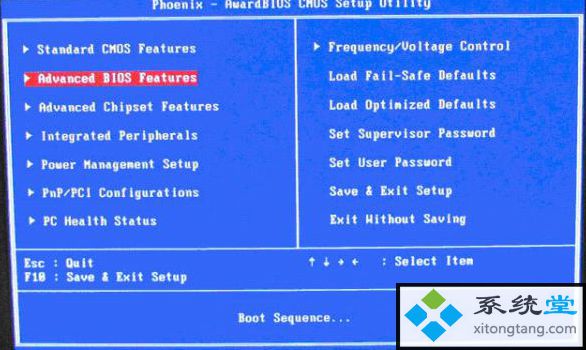
图1
上图1:开机时按住del键进入到该电脑的Bios配置界面,选择高级Bios配置Advanced Bios Features。
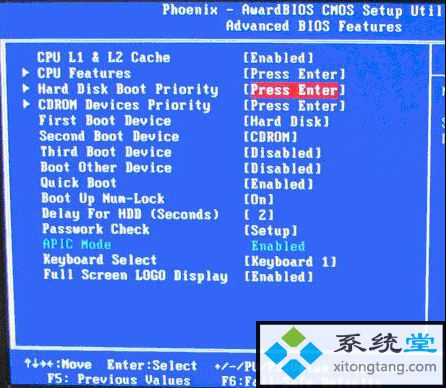
图2
上图2:在进入高级Bios配置(Advanced Bios Features)界面后,首先要选择硬盘启动优先级:Hard disk Boot priority。
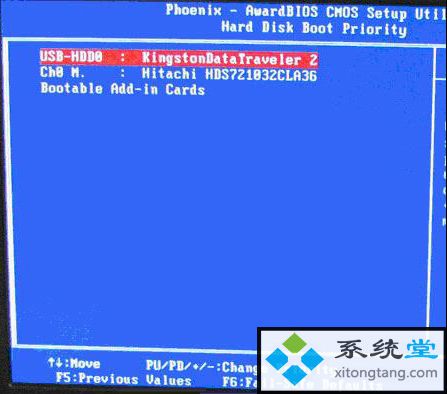
图3
上图3:在进入到硬盘启动优先级(Hard disk Boot priority)界面后,需使用小键盘上的加减符号(+、-)来选择与移动设备,要将u盘选择在最上面。然后,按住EsC键退出,这时会回到图2的配置界面。
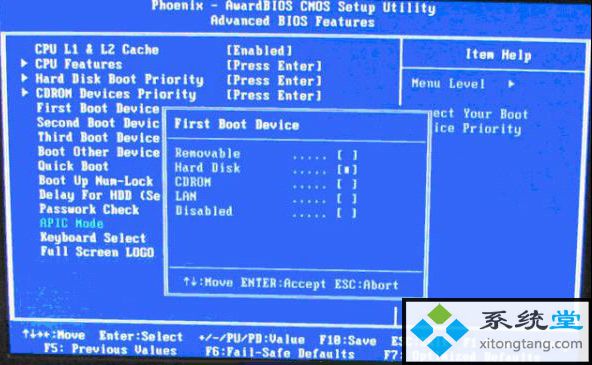
图4
上图4:完成上一步后,再选择第一启动设备(First Boot device):该版本的Bios这里没有u盘的“usB-Hdd”、“usB-Zip”同类的选项,选择移动设备“Removable”也不能正常启动。但是,选择“Hard disk”就可以启动电脑。
2、旧的Award Bios(2009年电脑主板配置办法):
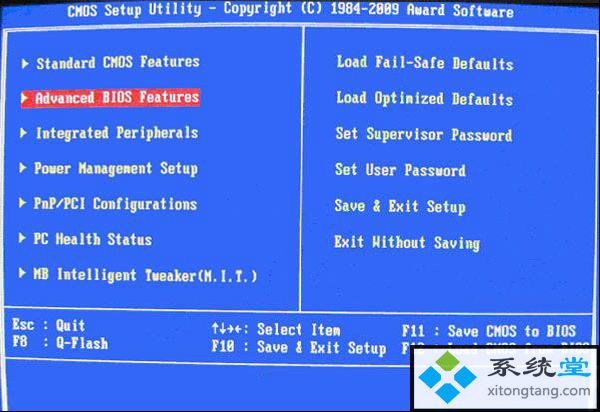
图1-1
上图1-1:开机按住del键进入到该电脑的Bios配置界面,然后选择高级Bios配置:Advanced Bios Features。
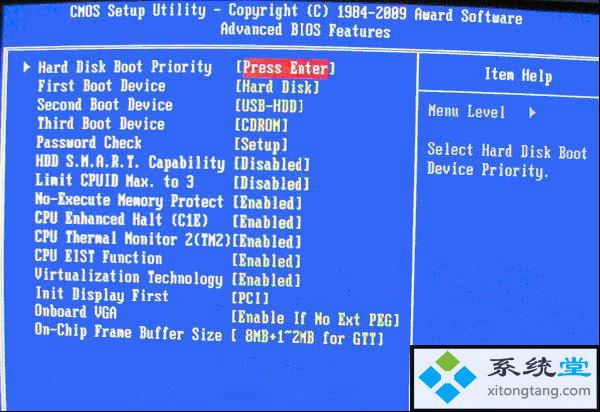
图2-1
上图2-1:在高级Bios配置(Advanced Bios Features)的界面,首先要选择硬盘启动优先级:Hard disk Boot priority 。
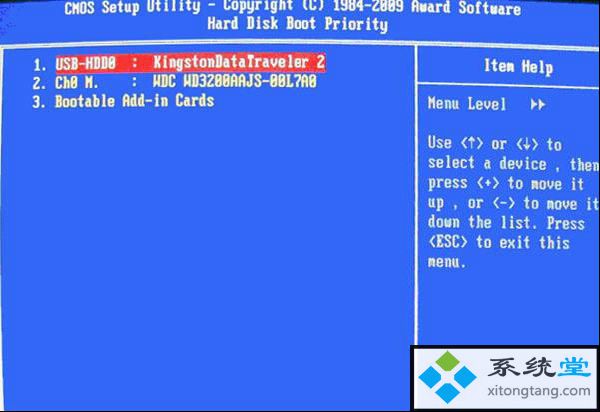
图3-1
上图3-1:进入到硬盘启动优先级(Hard disk Boot priority)界面后。需要使用小键盘上的加减符号(+、-)来选择与移动设备,要将u盘选择在最上面。完成前面的步骤后按住EsC键退出,便会回到图2-1的配置界面。
图4-1
上图4-1:在第一启动设备(First Boot device)的界面里,有u盘的usB-Zip、usB-Hdd之类的关于选项,你们可以选择“Hard disk”,也可以选择“usB-Hdd”之类的选项,来启动该电脑。
3、2002年电脑主板的一款Bios配置办法:
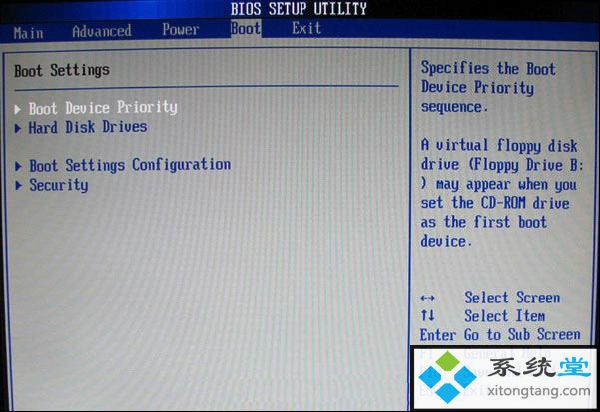
图1-2
上图1-2 选择Boot菜单界面配置中的u盘启动项
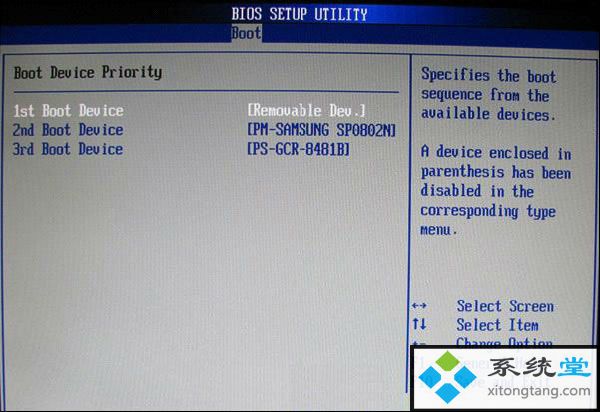
图2-2
上图2-2 :启动优先级设备选择(Boot device priority)在第一启动设备(1st Boot device)里选择u盘。
如果在图1-2的硬盘驱动器“Hard disk drives”里面没有将u盘作为第一启动设备,那么,在这里就不会存在和显示u盘,如上图2-2所示。但是,你们可以选择移动设备“Removable dev.”来作为第一启动设备;
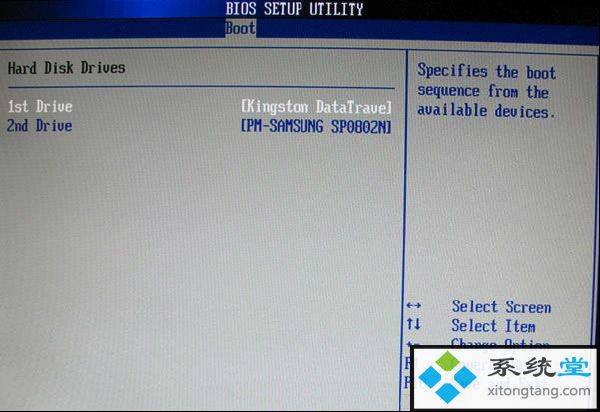
图3-2
上图3-2 进入硬盘驱动器“Hard disk drives”界面,需要选择u盘作为第一启动设备“1st drive”。如果之前在“Hard disk drives”里已经选择u盘为第一启动设备,如图3-2所示,那么在这个界面里就会显示有u盘,你们就可以选择u盘作为第一启动设备,如图4-2所示。
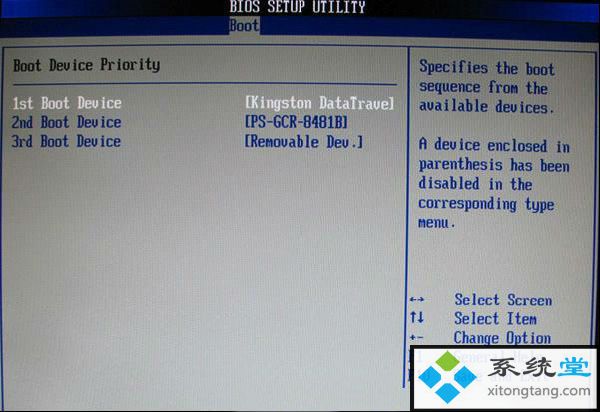
图4-2
上图4-2 :当你们之前就在图3的硬盘驱动器“Hard disk drives”中选择u盘作为第一启动设备“1st drive”后,要启动优先级设备选择(Boot device priority),这时才会显示有u盘,然后你们就可以优先选择u盘作为第一启动设备(1st Boot device)。
- 秋叶重装系统
- win10装机管家
- 番茄家园xp系统下载
- 西瓜u盘装系统
- 企业版装机助手
- 极速装机大师
- 西瓜系统
- u大师一键重装系统
- 得得win8系统下载
- u深度一键重装系统
- 小熊u盘装系统
- 笔记本装机助理
- 极易装机助理
- 小米win10系统下载
- 玉米u盘装系统
- win公文包如何用?告诉你电脑里的公文包如何用
- 帮您还原win8系统Macromedia Flash8界面显示异常的的技巧
- 微软发布win7 Build 17107更新:调整更新时电源管理状态的详细步
- 怎么安装win7(21H1)升级
- win10系统麦克风总是自动调节音量的操作教程
- 快速解答win10系统ie10浏览器滚动栏有黑线的技巧
- win10系统打开服务提示错误1068依赖服务或组无法启动的教程
- 番茄家园教你win8系统打开软件提示Activex部件不能创建对象的技巧
- [已处理]win7开机黑屏没有任何显示
- 大师教您win10系统提示“无法删除文件:无法读源文件或磁盘”的方案
- Microsoft为何在win 7中重新启用Cortana功能
- 黑云细说win10系统电脑文件损坏报错导致无法进入系统的办法【图文】
- [已处理]win7开机黑屏没有任何显示
- 深度技术处理win10系统补丁KB31616410更新缓慢的问题
- 技术编辑解决win10系统开启自动连接无线网络的教程
- 老司机帮你win10系统电脑总弹出你的电脑遇到问题需要重新启动的方案
- win10系统内置诊断工具解决电脑音箱没有声音的解决步骤
- 小编修复win8系统文件夹共享按钮是灰色不可用的方案
- 谷歌正在开发新功能:未来win7系统或可使用谷歌账户进行登录的修
- win10系统安装搜狗输入法后不能用的操作教程
- win10系统打开Adobe Audition提示“Adobe Audition 找不到所支持的音
- 电脑公司解答win10系统剑网三卡机的问题
- 小马教你win10系统更新显卡驱动之后导致出现花屏现象的步骤
- 3gpp怎么转mp3_win10 64位系统将3gpp格式文件转换为Mp3格式办法
- 大师修复win10系统打开游戏后音乐声音会变小的教程
- 大神演示win8系统u盘无法删除文件夹提示目录不是空的的的步骤
- win10系统灰鸽子病毒的危害和清理的解决教程

